做网页怎么在网站播放视频/今日最新头条新闻条
文章目录
- 一、Android 中的尺寸单位
- 1. dp (Density-independent Pixels - 密度无关像素)
- 2. sp (Scale-independent Pixels - 可缩放像素)
- 3. px (Pixels - 像素)
- 4. pt (Points - 磅)
- 5. mm (Millimeters - 毫米) 和 in (Inches - 英寸)
- 二、文字大小单位的最佳实践
- 1. 始终使用 sp 作为文字大小单位
- 2. 使用标准文字大小阶梯
- 3. 在 styles.xml 中定义文字样式
- 4. 考虑不同屏幕尺寸和方向
- 三、常见问题与解决方案
- 1. 文字大小不随系统设置变化
- 2. 文字在不同设备上显示不一致
- 3. 文字截断或溢出
- 4. 多语言支持问题
- 四、代码示例
- 1. 在 XML 中设置文字大小
- 2. 在 Java/Kotlin 中动态设置文字大小
- 3. 使用 Material Components 的文字样式
- 五、总结
在 Android 开发中,设置文字大小是一个常见的需求。Android 提供了多种单位来定义文字大小,每种单位都有其特定的使用场景和特点。下面我将详细介绍 Android 中可用的文字大小单位及其最佳实践。

一、Android 中的尺寸单位
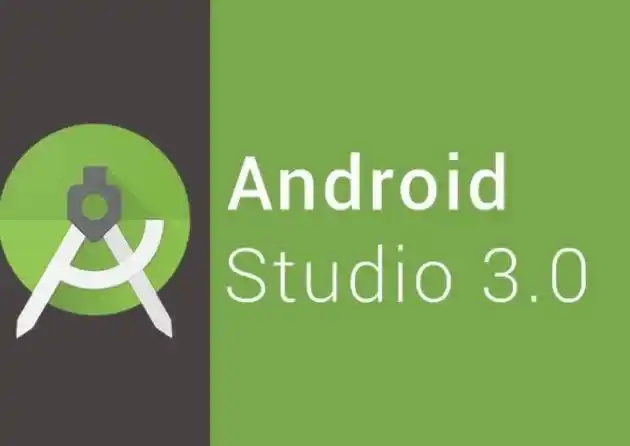
1. dp (Density-independent Pixels - 密度无关像素)
- 定义:基于屏幕物理密度的抽象单位
- 计算公式:px = dp * (dpi / 160)
- 使用场景:主要用于非文字元素的尺寸(如布局、边距等)
- 示例:
16dp的按钮高度
<Buttonandroid:layout_width="wrap_content"android:layout_height="48dp" />
2. sp (Scale-independent Pixels - 可缩放像素)
- 定义:类似于 dp,但会根据用户的字体大小偏好进行缩放
- 特点:
- 是设置文字大小的首选单位
- 会尊重用户在系统设置中调整的字体大小
- 使用场景:所有文字大小的设置
- 示例:
16sp的文本大小
<TextViewandroid:textSize="16sp"android:text="Hello World" />
3. px (Pixels - 像素)
- 定义:实际屏幕像素
- 缺点:
- 在不同密度的设备上显示效果不一致
- 不推荐使用
- 使用场景:极少数需要精确控制像素的情况
<!-- 不推荐的做法 -->
<TextViewandroid:textSize="24px" />
4. pt (Points - 磅)
- 定义:1/72 英寸
- 特点:
- 基于物理尺寸
- 在 Android 中使用较少
- 使用场景:需要与印刷品保持一致的尺寸时
<TextViewandroid:textSize="12pt" />
5. mm (Millimeters - 毫米) 和 in (Inches - 英寸)
- 定义:基于物理尺寸的单位
- 使用场景:极少使用,特殊需求场景
<TextViewandroid:textSize="5mm" />
二、文字大小单位的最佳实践
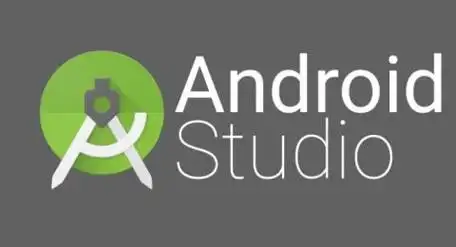
1. 始终使用 sp 作为文字大小单位
原因:
- 尊重用户的字体大小偏好(用户在系统设置中可以调整字体大小)
- 在不同设备上保持一致的阅读体验
- 是 Material Design 的推荐做法
示例:
<!-- 推荐 -->
<TextViewandroid:textSize="16sp" /><!-- 不推荐 -->
<TextViewandroid:textSize="16dp" />
2. 使用标准文字大小阶梯
Material Design 推荐使用以下文字大小(单位为 sp):
| 样式类别 | 大小 (sp) | 使用场景 |
|---|---|---|
| Display Large | 57 | 超大标题 |
| Display Medium | 45 | 大标题 |
| Display Small | 36 | 标题 |
| Headline Large | 32 | 重要标题 |
| Headline Medium | 28 | 次级标题 |
| Headline Small | 24 | 小标题 |
| Title Large | 22 | 卡片标题 |
| Title Medium | 16 | 列表项标题 |
| Title Small | 14 | 小标题 |
| Body Large | 16 | 正文 |
| Body Medium | 14 | 次要正文 |
| Body Small | 12 | 辅助文字 |
| Label Large | 14 | 按钮文字 |
| Label Medium | 12 | 小按钮文字 |
| Label Small | 11 | 标签文字 |
3. 在 styles.xml 中定义文字样式
最佳实践是将文字样式定义在 res/values/styles.xml 中:
<style name="TextAppearance.Headline"><item name="android:textSize">24sp</item><item name="android:fontFamily">sans-serif-medium</item><item name="android:textColor">?attr/colorOnBackground</item>
</style><style name="TextAppearance.Body"><item name="android:textSize">16sp</item><item name="android:fontFamily">sans-serif</item><item name="android:textColor">?attr/colorOnBackground</item>
</style>
然后在布局中引用:
<TextViewstyle="@style/TextAppearance.Headline"android:text="This is a headline" />
4. 考虑不同屏幕尺寸和方向
对于不同屏幕配置,可以创建不同的资源文件:
res/values/dimens.xml- 默认尺寸res/values-sw600dp/dimens.xml- 7英寸平板res/values-sw720dp/dimens.xml- 10英寸平板res/values-land/dimens.xml- 横屏模式
三、常见问题与解决方案
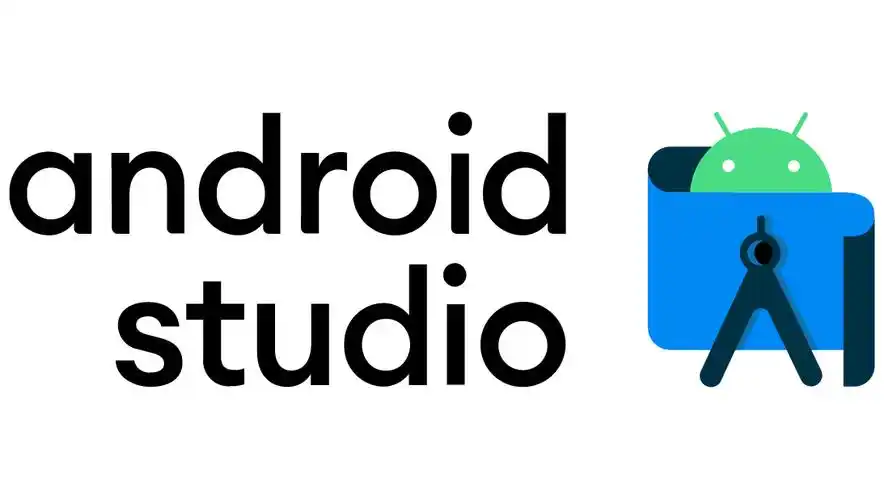
1. 文字大小不随系统设置变化
问题:使用了 dp 而不是 sp 作为文字单位
解决:将所有文字大小单位改为 sp
2. 文字在不同设备上显示不一致
问题:可能使用了 px 或没有考虑屏幕密度
解决:
- 使用
sp作为文字单位 - 使用 Material Design 的标准尺寸阶梯
- 为不同屏幕尺寸提供备用资源
3. 文字截断或溢出
问题:固定尺寸容器中的文字过长
解决:
- 使用
wrap_content作为视图尺寸 - 添加
android:maxLines和android:ellipsize属性 - 考虑使用
autoSizeTextType自动调整文字大小
<TextViewandroid:textSize="16sp"android:maxLines="2"android:ellipsize="end" />
4. 多语言支持问题
问题:某些语言的文字比其他语言占用更多空间
解决:
- 避免硬编码尺寸
- 为不同语言提供备用字符串资源
- 测试主要语言的布局
四、代码示例
1. 在 XML 中设置文字大小
<TextViewandroid:layout_width="wrap_content"android:layout_height="wrap_content"android:text="Sample Text"android:textSize="16sp" />
2. 在 Java/Kotlin 中动态设置文字大小
Java:
TextView textView = findViewById(R.id.text_view);
textView.setTextSize(TypedValue.COMPLEX_UNIT_SP, 16);
Kotlin:
val textView = findViewById<TextView>(R.id.text_view)
textView.setTextSize(TypedValue.COMPLEX_UNIT_SP, 16f)
3. 使用 Material Components 的文字样式
<com.google.android.material.textview.MaterialTextViewandroid:layout_width="wrap_content"android:layout_height="wrap_content"android:text="Material Text"style="@style/TextAppearance.MaterialComponents.Headline6" />
五、总结
- 首选单位:始终使用
sp作为文字大小的单位 - 遵循标准:采用 Material Design 的文字大小阶梯
- 样式分离:在
styles.xml中定义文字样式而非硬编码 - 响应式设计:为不同屏幕配置提供备用资源
- 可访问性:确保文字大小可以随系统设置调整
通过合理使用文字大小单位,可以创建出在各种设备上都能提供良好阅读体验的 Android 应用。记住,文字大小的选择不仅关乎美观,也直接影响应用的可访问性和用户体验。
